Hacer una captura de pantalla en un móvil Xiaomi, Redmi o POCO es una de las funciones más utilizadas en el día a día. Ya sea para guardar información importante, compartir una conversación o capturar un momento en redes sociales, existen múltiples formas de hacerlo. La capa de personalización de Xiaomi, tanto MIUI como el más reciente HyperOS, ofrece una gran flexibilidad con varios métodos que se adaptan a las preferencias de cada usuario.
Desde la clásica combinación de botones hasta gestos intuitivos y accesos directos, dominar estas opciones permite inmortalizar lo que se ve en el panel de manera rápida y eficiente. A continuación, se detallan todos los métodos disponibles para realizar capturas de pantalla en un dispositivo Xiaomi.
Los métodos más rápidos y sencillos
Para quienes buscan inmediatez, Xiaomi integra varias formas de realizar una captura de pantalla sin complicaciones. Estas son las más populares y utilizadas por la mayoría de los usuarios.
El método clásico: combinación de botones
La forma más universal de hacer una captura de pantalla en cualquier dispositivo Android también funciona en Xiaomi. Es un método fiable que no requiere ninguna configuración previa.
- Sitúate en la pantalla que deseas capturar.
- Pulsa simultáneamente los botones de bajar volumen y de encendido/apagado.
- Mantén ambos botones presionados durante aproximadamente un segundo.
- La pantalla parpadeará brevemente y se escuchará un sonido de obturador, confirmando que la captura se ha realizado. Una miniatura de la imagen aparecerá en la esquina superior derecha.
El gesto de los tres dedos: la opción más cómoda
Posiblemente el método más popular y rápido en los móviles Xiaomi es el gesto de deslizar tres dedos. Por lo general, viene activado por defecto, pero si no funciona, se puede habilitar fácilmente.
- Para hacer la captura: Simplemente desliza tres dedos simultáneamente desde la parte superior de la pantalla hacia abajo.
- Cómo activar el gesto:
- Ve a Ajustes.
- Busca y selecciona Ajustes adicionales.
- Pulsa en Accesos directos por gestos.
- Selecciona Realizar captura de pantalla.
- Asegúrate de que la opción Deslizar hacia abajo 3 dedos esté activada.
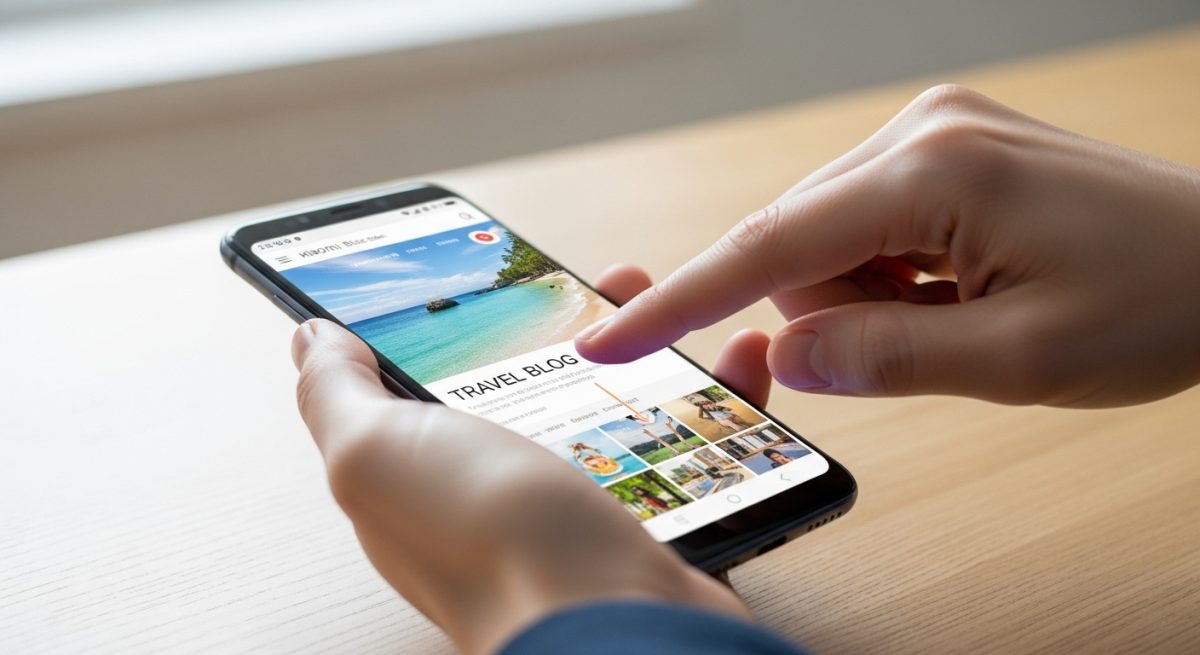
El acceso directo en el panel de control
El panel de control (o centro de notificaciones) de Xiaomi también incluye un atajo para realizar capturas de pantalla de forma rápida y accesible.
- Desliza el dedo desde la parte superior de la pantalla hacia abajo para abrir el panel de control.
- Busca el icono de Captura de pantalla, que suele representarse con unas tijeras o un recuadro.
- Pulsa sobre el icono y la captura se realizará al instante.
Si no encuentras el icono, es posible que tengas que añadirlo. Para ello, pulsa el botón de editar (un lápiz o un cuadrado con un lápiz) en la parte superior del panel de control y arrastra el icono de captura de pantalla a la sección de accesos directos visibles.
Capturas de pantalla avanzadas en Xiaomi
Además de los métodos básicos, los dispositivos Xiaomi ofrecen funcionalidades avanzadas para capturar exactamente lo que necesitas, como una página web completa o una sección específica de la pantalla.
Cómo hacer una captura de pantalla con desplazamiento
Esta función es ideal para guardar conversaciones enteras de WhatsApp, hilos de Twitter o artículos web completos en una sola imagen.
- Realiza una captura de pantalla utilizando cualquiera de los métodos anteriores (botones, gesto de tres dedos, etc.).
- Aparecerá una miniatura de la captura en la esquina superior derecha. Justo debajo de ella, verás dos botones: Desplazar y Enviar.
- Pulsa en Desplazar.
- El sistema comenzará a desplazarse hacia abajo automáticamente, capturando todo el contenido. Puedes detener el proceso en cualquier momento pulsando el botón Listo.
- Una vez finalizado, podrás ver la captura completa, recortarla si es necesario y guardarla.
Cómo hacer una captura de pantalla parcial
En ocasiones, solo se necesita capturar una porción específica de la pantalla. Xiaomi permite hacerlo sin necesidad de recortar la imagen posteriormente.
- Mantén pulsados tres dedos sobre la pantalla durante un segundo.
- Aparecerá un recuadro que te permitirá seleccionar el área que deseas capturar. Arrastra las esquinas para ajustar el tamaño.
- En la parte superior, también puedes elegir entre formas predefinidas (rectángulo, círculo o forma libre) para hacer una selección más creativa.
- Una vez seleccionada el área, pulsa el botón Guardar en la esquina inferior derecha.
Para que esta función esté disponible, es necesario activarla en la misma ruta que el gesto de tres dedos: Ajustes > Ajustes adicionales > Accesos directos por gestos > Captura de pantalla parcial.
Otros métodos alternativos para capturar la pantalla
Si los métodos anteriores no te resultan cómodos o buscas otras opciones, Xiaomi ofrece aún más alternativas que se pueden configurar según tus necesidades.
Toque trasero (Back Tap)
Algunos modelos de Xiaomi permiten realizar acciones personalizadas al dar dos o tres toques en la parte trasera del teléfono. Uno de estos atajos puede ser la captura de pantalla.
- Ve a Ajustes > Ajustes adicionales > Accesos directos por gestos.
- Selecciona Toque trasero.
- Elige Doble toque trasero o Triple toque trasero.
- En la lista de acciones, selecciona Realizar captura de pantalla.
Usar el Asistente de Google
También es posible pedirle al Asistente de Google (o a Gemini) que realice una captura de pantalla por ti mediante un comando de voz.
- Activa el asistente diciendo «Hey Google» o manteniendo presionado el botón de inicio.
- Cuando el asistente esté escuchando, simplemente di: «Haz una captura de pantalla».
- El asistente capturará la pantalla actual y te ofrecerá opciones para editarla o compartirla.
¿Dónde se guardan las capturas de pantalla y cómo editarlas?
Una vez realizada la captura, esta se almacena automáticamente en la galería de tu dispositivo. Para encontrarla, sigue estos pasos:
- Abre la aplicación Galería.
- Ve a la pestaña Álbumes.
- Busca y abre el álbum llamado Capturas de pantalla o Screenshots.
Todas las capturas de pantalla se guardan en la siguiente ruta de almacenamiento interno: Almacenamiento interno/DCIM/Screenshots/.
Justo después de tomar una captura, la miniatura que aparece en la esquina te permite acceder a un editor de imágenes básico pero funcional. Con él puedes recortar la imagen, añadir texto, dibujar o pixelar partes de la captura para ocultar información sensible antes de compartirla. Este editor integrado es una herramienta muy útil para realizar ajustes rápidos sin necesidad de instalar aplicaciones de terceros. Si el espacio de tu dispositivo es un problema, aprende a liberar espacio en tu Xiaomi fácilmente para poder seguir guardando todas tus capturas.








